Kennzahlen
Im MARMIND® Einstellungsbereich „Kennzahlen“ können neue Kennzahlen angelegt und verwaltet werden. Wählen Sie im Dropdown-Menü die Aktion „Kennzahl anlegen“ (1). Es wird eine neue Zeile in der Liste angelegt (2). Definieren Sie Kennzahl (Felder ausfüllen) und klicken Sie auf „Speichern“.
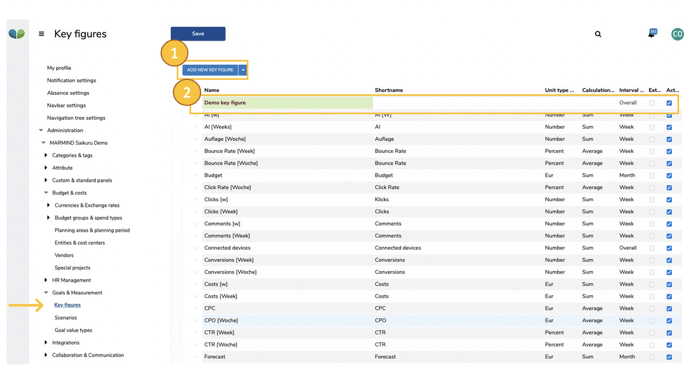
Die einzelnen Felder der Kennzahlenliste:
Name: Vergeben Sie einen eindeutigen Namen für Ihre Kennzahl. Doppelnennungen sind möglich, jedoch sollte in diesem Fall ein Kürzel vergeben werden, um die Kennzahl eindeutig im Marketingkontext identifizieren zu können.
Unit Type: Wählen Sie einen Formattyp (Einheit) für die Kennzahl aus:
- Prozent
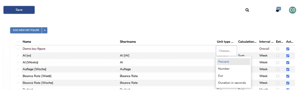
- Nummer
- Euro
- Dauer in Sekunden
Calculation Type: Wählen Sie als Berechnungsvariante „Summe“ oder „Durchschnitt“ für die Kennzahl aus.
Intervall: Legen Sie den entsprechenden Zeitintervall fest, in dem die Ist- und Plan-Werte für die Kennzahl erfasst werden sollen. In der Marketingplanung steht Ihnen pro Kennzahl eine Eingabemaske (Grid) zur Verfügung, die – je nach gewähltem Intervall – entsprechende Eingabefelder bietet (z. B. Plan- & Ist-Werte pro Kalenderwoche oder pro Monat). Folgende Intervalle stehen zur Auswahl:
- Woche
- Monat
- Quartal
- Jahr
- Gesamt
Wichtiger Hinweis
Die Felder „Unit Type“, „Calculation Type“ und „Intervall“ sind nachträglich nicht mehr veränderbar, sobald die Kennzahl im Marketingkontext verwendet wird.
Externer Connector (Checkbox): Ist diese Checkbox aktiviert (Haken gesetzt), dann werden die Kennzahlendaten von externer Seite geladenen (z. B. über einen Connector).
Aktiv (Checkbox): Mit dieser Checkbox legen Sie fest, ob die Kennzahl verwendet werden kann oder nicht. Ist eine Kennzahl nicht aktiv (Haken nicht gesetzt), wird diese im Marketingkontext auch nicht in der Auswahl angezeigt.
Neu erstellte Kennzahlen stehen Ihnen nach dem Speichern sofort in der Marketingplanung zur Auswahl bereit. Die Kennzahlen können zu Arbeitsbereichen, Kampagnen, Projekten und Aktionen gewählt und erfasst werden.
Kennzahlen und Connectoren
Wie in Kap. 2.1.2 Aktions-Kategorien und Kanäle bereits erwähnt, kann einer Aktionskategorie ein Connector zugewiesen werden.
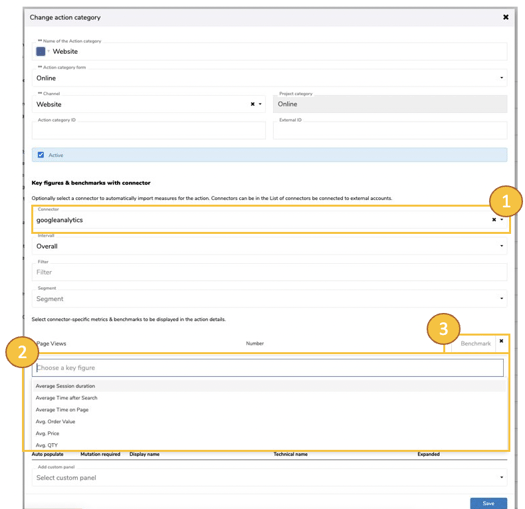
Wird ein Connector gewählt (1), dann erscheint ein Auswahlmenü für Kennzahlen. Weisen Sie die gewünschten Kennzahlen zu, welche später im Marketingkontext für die Aktionskategorie zur Auswahl stehen sollen (2). Zur Auswahl stehen die Kennzahlen, die Toolseitig bereitgestellt werden (z. B. von Google Analytics).
Ferner können Sie hier auch einen Benchmark-Wert festlegen (3).
Vorteil: Aktionskategorien mit MARMIND®-Connector liefern die Kennzahlenwerte für die zugewiesenen Kennzahlen automatisch.
Beispiel: Kennzahlen in einer Aktion mit Google Analytics Connector
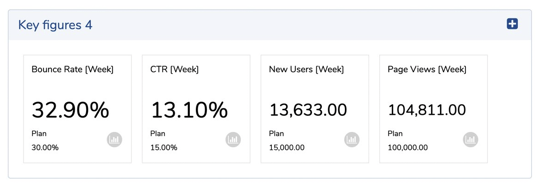
Zielwerttypen
Der Zielwerttyp ist der Schlüssel für die effiziente Verknüpfung von Zielwert und Kennzahl. Diese Verknüpfung ermöglicht das automatische Auslesen der Ist-Werte von operativen Zielen.
Mit dem Zielwerttyp können operative Ziele der eigenen Perspektive besser angepasst werden: So können verknüpfte Kennzahlen etwa mit einem Gewichtungsfaktor ausgewertet werden und liefern entsprechende Summen bzw. Durchschnittswerte (je nach Definition der Kennzahl) – und das optional auch vertikal über die gesamte Marketing-Hierarchie.
Für einen Zielwerttyp können nur Kennzahlen desselben Typs zugewiesen werden: Interval, Calculation Type und Unit Type der Kennzahlen müssen also übereinstimmen.
Die zuvor festgelegten Kennzahlen können nun mit den Zielwerttypen für „operative Ziele“ verbunden werden. Damit lassen sich Ist-Werte für Ihre Ziele automatisch summieren oder Durchschnittswerte bilden. Zur Kombination von Kennzahlen und Zielwerttypen wechseln Sie in den Einstellungsbereich „Zielwerttypen“.
Um die Zielwerttypen für operative Ziele zu definieren klicken Sie auf „Zielwerttypen anlegen“.
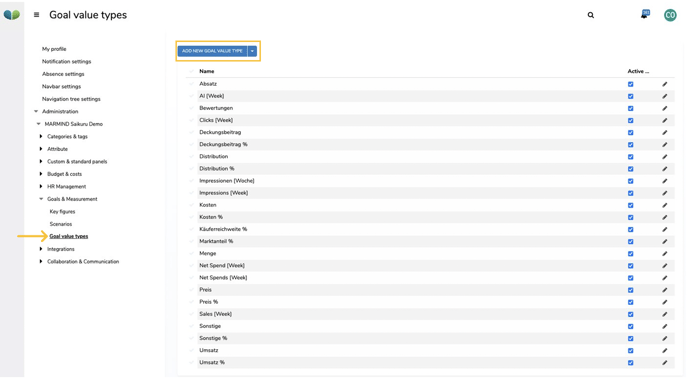
Es öffnet sich das Popup „Zielwerttyp anlegen“. Geben Sie einen eindeutigen Namen für den Zielwerttyp ein (1) und wählen Sie die korrespondierenden Kennzahlen (2). Je Kennzahl kann ein Berechnungsfaktor (3) für die Summen- oder Durchschnittsbildung gewählt werden (Standardwert = 1).
Sie können mehrere Kennzahlen (4) mit unterschiedlichem Gewichtungsfaktor kombinieren und für das Tracking der individuellen Marketingziele abstimmen (z. B. Klicks FB, Klicks Instagram, etc.).
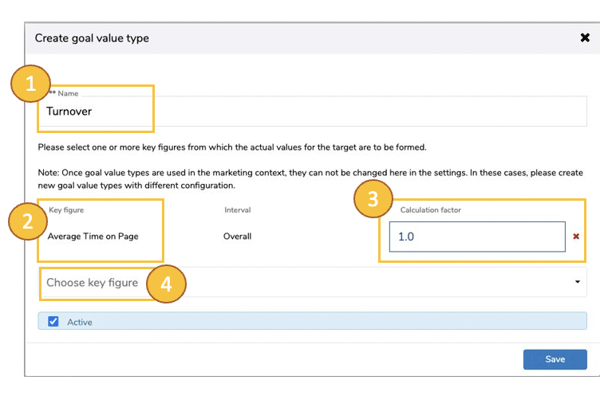
Durch den Einsatz von Zielwerttypen bei operativen Zielen können im Marketingkontext Ist-Werte aus Kennzahlen automatisch ausgelesen werden. Die manuelle Eingabe von Ist-Werten im operativen Ziel ist dadurch nicht mehr notwendig. Die Anwendung von operativen Zielen im Marketingkontext ist Teil III, Kap. 3.4 Operative Ziele beschrieben.
Fortschrittsfelder
Für das Paneel „Fortschritt“ im MARMIND®-Bereich können die Felder angepasst werden. Gehen Sie dazu im Navigationsbaum auf „Fortschrittsfelder“.
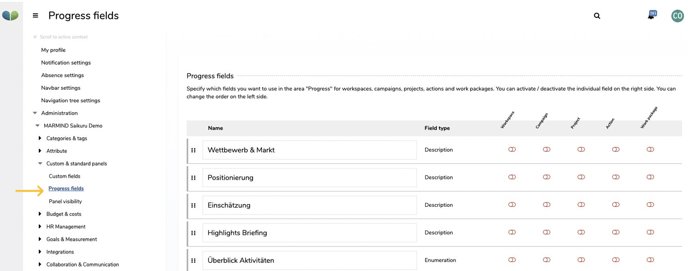
Folgende Einstellungen können von einem Admin-User vorgenommen werden:
- Änderung des Namens
- Aktivieren/deaktivieren eines Feldes je Objekttyp (Toggle)
- Reihenfolge der Felder (Drag & Drop – mit -Symbol)
